ほとんどのユーザーはホスト ファイルを変更するだけで十分です。
- メッセージが影響する PhotoShop、Lightroom、その他の Adobe ユーザー。
- その間 ホストファイルの編集 これはほとんどのユーザーにとって修正が保証されているため、以下で説明する回避策から始めることをお勧めします。

バツダウンロードファイルをクリックしてインストールします
- DriverFixをダウンロード (検証済みのダウンロード ファイル)。
- クリック スキャン開始 問題のあるドライバーをすべて見つけます。
- クリック ドライバーを更新する 新しいバージョンを入手し、システムの誤動作を回避します。
- DriverFix は次の方法でダウンロードされました 0 今月の読者様。
PhotoShop、Lightroom、その他の Adobe 製品を使用している読者の中には、エラーが発生すると苦情を言う人もいます。 申し訳ありませんが、この Adobe アプリは利用できません.
このエラー メッセージは、アプリが数か月間正常に動作していたにもかかわらず表示されます。 したがって、このガイドではそれを検討し、実用的な修正を提供します。
通知は何を受け取りますか? 申し訳ありませんが、この Adobe アプリは利用できません?
- インターネット接続が悪い – に接続されている場合 インターネットが悪い、または不安定である ソースを参照すると、Adobe 製品の使用中にランダムなエラーが発生する可能性があります。
- Adobe ソフトウェアは最新ではありません – Adobe は、ソフトウェアの定期的なアップデートをリリースします。これには、多くの場合、バグ修正やセキュリティ アップデートが含まれます。 したがって、古いコピーを使用すると、エラーが発生する可能性があります。
- Adobe ソフトウェアがアクティベートされていない – Adobe ソフトウェアを使用するにはアクティベーションが必要ですが、アクティベートされていないものを使用すると、エラー メッセージが表示されることがよくあります。
- 互換性のある問題 – エラー メッセージを経験した読者の中には、製品とオペレーティング システムの間の互換性の問題が原因であると考えている人もいます。
「申し訳ありませんが、この Adobe アプリは利用できません」を修正するにはどうすればよいですか?
私たちが提案する解決策に進む前に、次の回避策を試してください。
- 良好なインターネットに接続していることを確認してください。 有線接続が必要になるか、ISP を変更する必要がある場合があります。
- エラーの原因となる単純なバグを解決できる可能性があるため、コンピューターを再起動します。
- Adobe アプリをアンインストールする 新しくダウンロードしたコピーを使用して再インストールします。
- 一部の Adobe アプリは特定のオペレーティング システム用に作成されているため、お使いの OS に適切なアプリがあることを確認する必要があります。
ただし、事前の解決策が機能しない場合は、以下の修正に進んでください。
1. ホストファイルを編集する
- 実行中のすべての Adobe プログラムを閉じます。
- プレス ウィンドウズ + E 開く ファイルエクスプローラー.
- クリック 意見 メニュー、選択 見せる、そしてチェックを入れます 隠しアイテム.
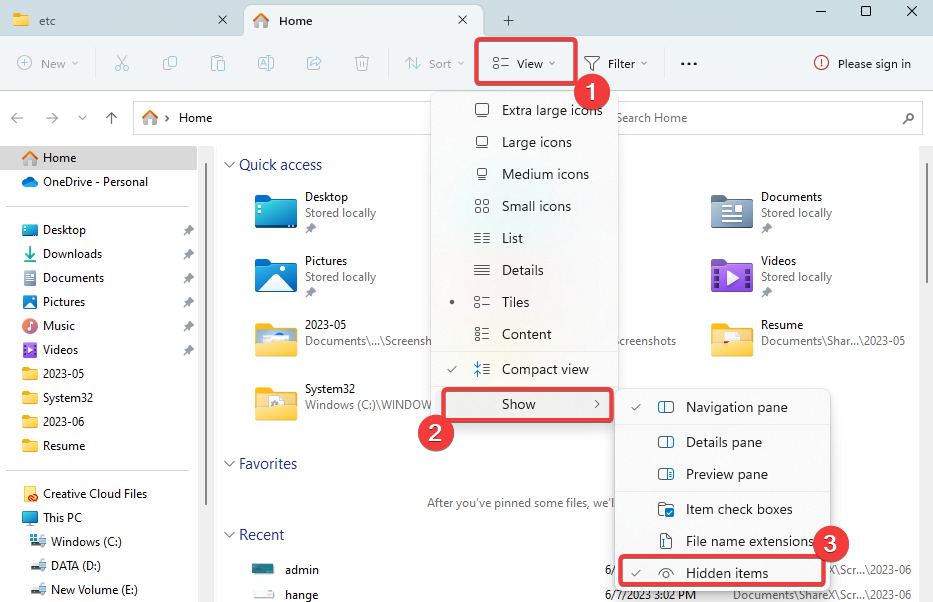
- 次に、以下のパスに移動します。
C:\Windows\System32\ドライバー\etc - ダブルクリック ホストを選択し、 メモ帳 オプション。
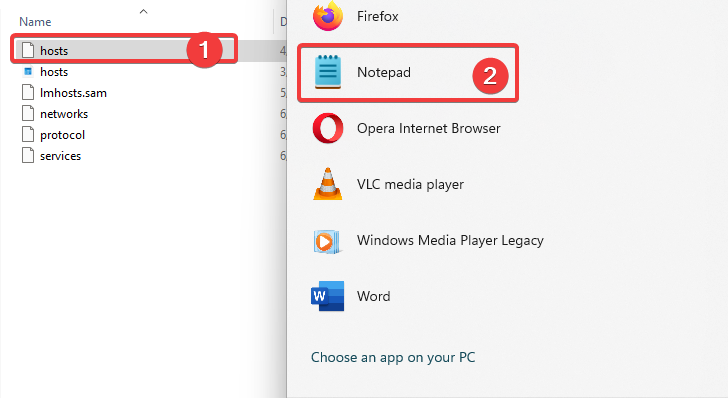
- 以下のスクリプトをファイルに追加して保存します。
#アドビをブロック#
127.0.0.1 ic.adobe.io
127.0.0.1 52.6.155.20
127.0.0.1 52.10.49.85
127.0.0.1 23.22.30.141
127.0.0.1 34.215.42.13
127.0.0.1 52.84.156.37
127.0.0.1 65.8.207.109
127.0.0.1 3.220.11.113
127.0.0.1 3.221.72.231
127.0.0.1 3.216.32.253
127.0.0.1 3.208.248.199
127.0.0.1 3.219.243.226
127.0.0.1 13.227.103.57
127.0.0.1 34.192.151.90
127.0.0.1 34.237.241.83
127.0.0.1 44.240.189.42
127.0.0.1 52.20.222.155
127.0.0.1 52.208.86.132
127.0.0.1 54.208.86.132
127.0.0.1 63.140.38.120
127.0.0.1 63.140.38.160
127.0.0.1 63.140.38.169
127.0.0.1 63.140.38.219
127.0.0.1 wip.adobe.com
127.0.0.1 adobeereg.com
127.0.0.1 18.228.243.121
127.0.0.1 18.230.164.221
127.0.0.1 54.156.135.114
127.0.0.1 54.221.228.134
127.0.0.1 54.224.241.105
127.0.0.1 100.24.211.130
127.0.0.1 162.247.242.20
127.0.0.1 wip1.adobe.com
127.0.0.1 wip2.adobe.com
127.0.0.1 wip3.adobe.com
127.0.0.1 wip4.adobe.com
127.0.0.1 3dns.adobe.com
127.0.0.1 ereg.adobe.com
127.0.0.1 199.232.114.137
127.0.0.1 bam.nr-data.net
127.0.0.1 プラクティベート.アドビ
127.0.0.1 ood.opsource.net
127.0.0.1 crl.verisign.net
127.0.0.1 3dns-1.adobe.com
127.0.0.1 3dns-2.adobe.com
127.0.0.1 3dns-3.adobe.com
127.0.0.1 3dns-4.adobe.com
127.0.0.1 hl2rcv.adobe.com
127.0.0.1 本物の.adobe.com
127.0.0.1 www.adobeereg.com
127.0.0.1 www.wip.adobe.com
127.0.0.1 www.wip1.adobe.com
127.0.0.1 www.wip2.adobe.com
127.0.0.1 www.wip3.adobe.com
127.0.0.1 www.wip4.adobe.com
127.0.0.1 ereg.wip.adobe.com
127.0.0.1 ereg.wip.adobe.com
127.0.0.1 アクティベート.adobe.com
127.0.0.1 adobe-dns.adobe.com
127.0.0.1 ereg.wip1.adobe.com
127.0.0.1 ereg.wip2.adobe.com
127.0.0.1 ereg.wip3.adobe.com
127.0.0.1 ereg.wip4.adobe.com
127.0.0.1 ereg.wip1.adobe.com
127.0.0.1 ereg.wip2.adobe.com
127.0.0.1 ereg.wip3.adobe.com
127.0.0.1 ereg.wip4.adobe.com
127.0.0.1 cc-api-data.adobe.io
127.0.0.1 プラクティベート.adobe.ntp
127.0.0.1 プラクティベート.adobe.ipp
127.0.0.1 プラクティベート.adobe.com
127.0.0.1 adobe-dns-1.adobe.com
127.0.0.1 adobe-dns-2.adobe.com
127.0.0.1 adobe-dns-3.adobe.com
127.0.0.1 adobe-dns-4.adobe.com
127.0.0.1 lm.licenses.adobe.com
127.0.0.1 hlrcv.stage.adobe.com
127.0.0.1 prod.adobereal.com
127.0.0.1 プラクティベート.adobe.newoa
127.0.0.1 activate.wip.adobe.com
127.0.0.1 アクティベート-sea.adobe.com
127.0.0.1 uds.licenses.adobe.com
127.0.0.1 k.sni.global.fastly.net
127.0.0.1 activate-sjc0.adobe.com
127.0.0.1 activate.wip1.adobe.com
127.0.0.1 activate.wip2.adobe.com
127.0.0.1 activate.wip3.adobe.com
127.0.0.1 activate.wip4.adobe.com
127.0.0.1 na1r.services.adobe.com
127.0.0.1 lmlicenses.wip4.adobe.com
127.0.0.1 na2m-pr.licenses.adobe.com
127.0.0.1 wwis-dubc1-vip60.adobe.com
127.0.0.1 workflow-ui-prod.licensingstack.com
0.0.0.0 2ftem87osk.adobe.io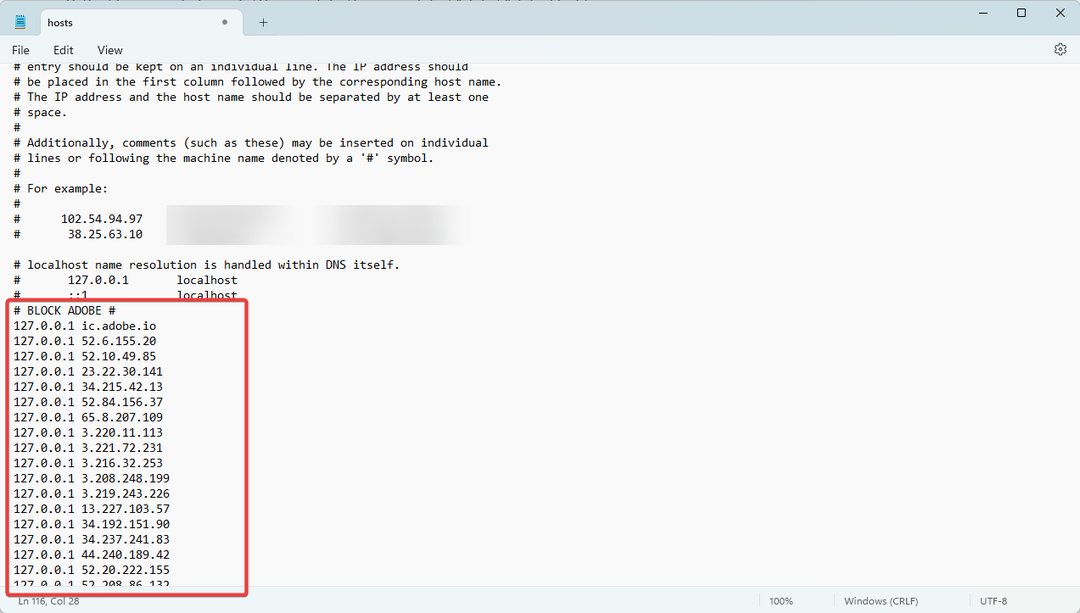
- それでも「申し訳ありませんが、この Adobe アプリは利用できません」というエラー メッセージが表示されるかどうかを確認します。
- 修正: Photoshop でジェネレーティブ フィルが表示されない/機能しない
- Adobe After Effects の動作が遅いですか? スピードアップする5つの方法
- あなたの Adobe アプリは正規品ではありません: このポップアップを削除する 3 つの方法
- Adobe Media Encoder が動作しない: リセットする方法
- このドキュメントには安全でないコンテンツが含まれている可能性があります: 修正する 3 つの方法
その間 ホストファイルの編集 これはほとんどのユーザーにとって修正が保証されているため、システムのホスト ファイルを変更せずに問題を解決できる可能性がある回避策から始めることをお勧めします。 エラーが解決しない場合は、お問い合わせください。 アドビカスタマーケア.
他に修正点がある場合は、コメント欄でお知らせください。 読者の皆様もぜひご意見をお待ちしております。
まだ問題がありますか? このツールを使用してそれらを修正します。
スポンサーあり
ドライバー関連の問題の中には、専用ツールを使用するとより早く解決できるものもあります。 ドライバーにまだ問題がある場合は、ダウンロードしてください ドライバー修正 数回クリックするだけで起動して実行できます。 その後は、それに任せてすべてのエラーをすぐに修正してください。

![広告のための5つ以上の最高のアニメーションソフトウェア[バナー、広告]](/f/a0375b391f6f37bc43b8d8352647ccb7.jpg?width=300&height=460)
![Adobe Patch TuesdayUpdatesをダウンロード[2020年1月]](/f/af2cb926b81f5f97a5079f2fa3954ccc.jpg?width=300&height=460)